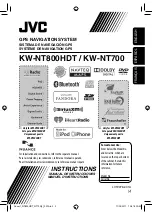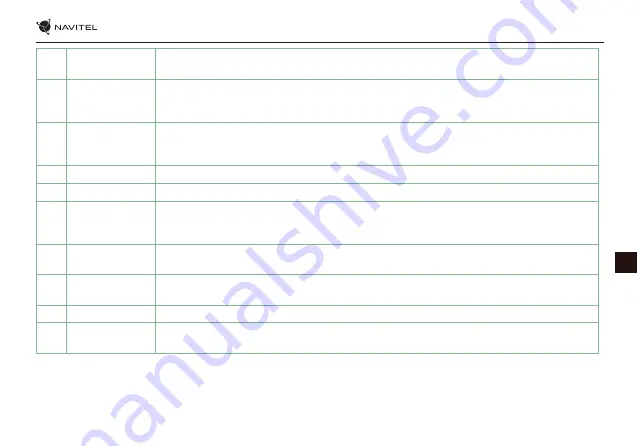
SKRÓCONA INSTRUKCJA OBSŁUGI — NAVITEL E707 MAGNETIC
| 113
PL
1
Punkty na mapie
Krótkie dotknięcie na mapie zaznaczy punkt do dzalszego działania z nim, a mianowicie pojawi się
“Kursor” oraz “Zapisz WP”.
2
POI
Jest to przykład tego, jak interesujące miejsca (POI) są wyświetlane w programie. Różne kategorie
POI mają różne ikony, jak również istnieje ogromna różnorodność ikon dla poszczególnych atrakcji,
takich jak centra handlowe, markowe sklepy, stacje benzynowe itp.
3
Fotoradary
Jest to przykład tego, jak ikony funkcji fotoradarów są wyświetlane na mapie. Radary są dane
o fotoradarach, niebezpiecznych skrzyżowaniach, progach zwalniających i innych typach
potencjalnych przeszkód na drodze.
4
Przyciski mapy
Są to przyciski do kontroli typów map (2D / 3D), skalowania mapy i ustawienia głośności.
5
Główne menu
Naciśnięcie tego przycisku spowoduje otwarcie menu głównego programu.
6
Kursor
Przycisk ten jest dostępny tylko wtedy, gdy jest wybrany punkt na mapie. Naciśnięcie tego przycisku
spowoduje wyświetlenie ekranu “Moją trasą”, gdzie można przeprowadzić różne działania z
wybranym punktem.
7
Zapisz WP (punkt
pośredni)
Przycisk ten jest dostępny tylko wtedy, gdy zostanie wybrany punkt na mapie. Naciśnięcie tego
przycisku spowoduje, że wybrany punkt zostanie zapisany jako punkt pośredni.
8
Następny manewr Wskazanie odległości do najbliższych dwóch kolejnych manewrów. Naciśnięcie przycisku otwiera
okno dialogowe z wieloma ustawieniami konfiguracyjnymi.
9
Pasek postępu
Pasek pokazujący pokonaną oraz pozostałą cześć trasy.
10
Ulica po
manewrze
Nazwa ulicy po manewrze. Należy pamiętać, że jeśli zostaną spełnione określone warunki, nie będą
wyświetlane nadchodzące pasy ruchu tylko ulica na panelu manewru.
Summary of Contents for E707 MAGNETIC
Page 1: ......
Page 57: ...56 USER MANUAL QUICK START GUIDE EN Fig 4 Fig 5 Fig 6 Fig 7 Fig 8 Fig 9 Fig 10 Fig 11 Fig 12...
Page 137: ...136 RU 1 2 3 4 mini jack 3 5 5 microSD 6 mini USB 7 8 9 10 11 mini USB 1 2 3 7 4 5 6 8 9 10 11...
Page 138: ...NAVITEL E707 MAGNETIC 137 RU 1 2 3 4 5 6 GPS 7 GPS 8 9 10 11...
Page 139: ...138 RU 12 13 Li ion 14 15 16 0 35 5 45 5 90 25...
Page 140: ...NAVITEL E707 MAGNETIC 139 RU 5 8 5 microSD microSD...
Page 141: ...140 RU...
Page 143: ...142 RU...
Page 144: ...NAVITEL E707 MAGNETIC 143 RU 1 2 POI POI POI 3 SPEEDCAM SPEEDCAM SPEEDCAM 4 2D 3D 5 6 7 8 9...
Page 145: ...144 RU 10 11 12 10 13 14 15 GPS GPS 16 17...
Page 146: ...NAVITEL E707 MAGNETIC 145 RU GPS 1 2 3 3 4 5 6 7 8 9 10 3 11 12 1 2 3...
Page 147: ...146 RU 4 5 6 10 11 12 7 8 9...
Page 148: ...NAVITEL E707 MAGNETIC 147 RU 1 2 3 GPS 4 5 3 6 1 2 3 4 5 6...
Page 149: ...148 RU 1 2 1 Windows 2 USB Flash Drive Mass Storage 3 1 4 2...
Page 150: ...NAVITEL E707 MAGNETIC 149 RU 5 6 3 7 4 3 4...
Page 167: ...166 UA 1 2 3 4 mini jack 3 5 5 microSD 6 mini USB 7 8 9 10 11 mini USB 1 2 3 7 4 5 6 8 9 10 11...
Page 168: ...NAVITEL E707 MAGNETIC 167 UA 1 2 3 4 5 6 GPS 7 GPS 8 9 10...
Page 169: ...168 UA 11 12 13 Liion 14 15 16 0 35 5 45 5 90 25...
Page 170: ...NAVITEL E707 MAGNETIC 169 UA 5 8 5 MicroSD microSD...
Page 171: ...170 UA...
Page 173: ...172 UA I...
Page 175: ...174 UA 10 11 12 10 11 13 14 15 GPS GPS 16 17...
Page 176: ...NAVITEL E707 MAGNETIC 175 UA GPS 1 2 3 3 4 5 i 6 7 8 i i i 9 10 3 11 12 1 2 3...
Page 177: ...176 UA 4 5 6 10 11 12 7 8 9...
Page 178: ...NAVITEL E707 MAGNETIC 177 UA 1 2 3 GPS 4 5 3 6 1 2 3 4 5 6...
Page 180: ...NAVITEL E707 MAGNETIC 179 UA 5 Navitel Navigator Update Center 6 3 7 4 3 4...
Page 182: ......